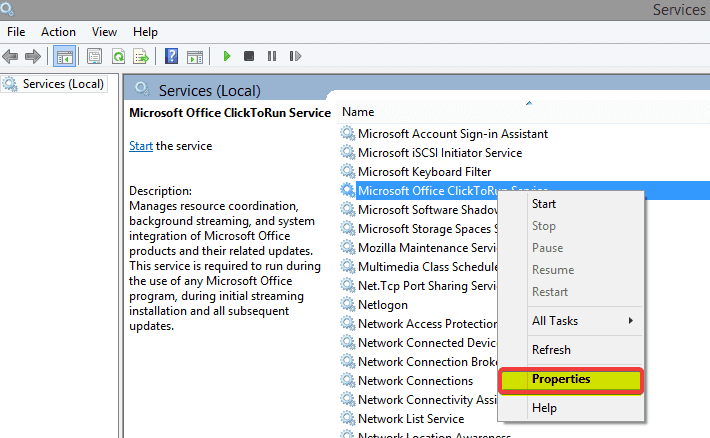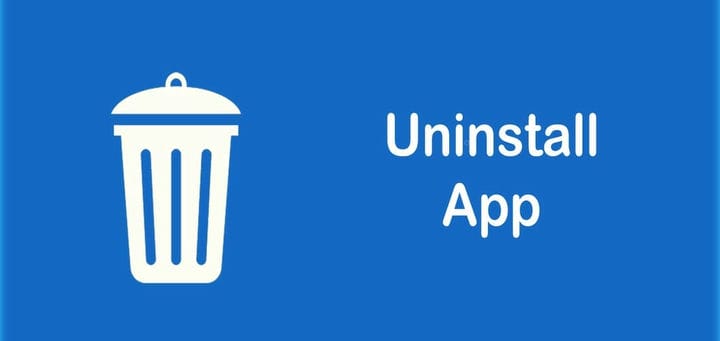Cómo desinstalar / deshabilitar Office Click-to-Run en Windows 10
Última actualización: 5 de marzo de 2021
- Es posible que tenga sus razones para desinstalar Office Click-to-Run en Windows 10, aunque esta es una aplicación de Microsoft muy útil.
- También puede deshabilitar el software Hacer clic para ejecutar de Microsoft Office desde la opción Servicios.
- Una excelente manera de desinstalar Office Click to Run es mediante un desinstalador de terceros.
- También puede utilizar una herramienta de línea de comandos de Windows para deshabilitar Microsoft Click to Run como se indica en una de nuestras soluciones.
Para solucionar varios problemas de PC, recomendamos la herramienta de reparación de PC Restoro: este software reparará errores comunes de la computadora, lo protegerá de la pérdida de archivos, malware, fallas de hardware y optimizará su PC para obtener el máximo rendimiento. Solucione problemas de PC y elimine virus ahora en 3 sencillos pasos:
- Descargue la herramienta de reparación de PC Restoro que viene con tecnologías patentadas (patente disponible aquí ).
- Haga clic en Iniciar escaneo para encontrar problemas de Windows que podrían estar causando problemas en la PC.
- Haga clic en Reparar todo para solucionar problemas que afectan la seguridad y el rendimiento de su computadora
- Restoro ha sido descargado por 651,404 lectores este mes.
Hacer clic y ejecutar es una tecnología de virtualización y transmisión de Microsoft que le ayuda a reducir el tiempo necesario para instalar Office en Windows 10.
Básicamente, puede comenzar a usar un producto de Office antes de que todo el producto esté instalado en su computadora.
Además, su Microsoft Office se actualiza más rápido y los programas instalados con Click-and-Run están virtualizados, por lo que no entran en conflicto con otras aplicaciones.
Aún así, si Office Click-to-Run no satisface sus necesidades y desea desinstalarlo, siga los pasos que se describen a continuación.
Pero antes que nada, debe verificar si Office Click-to-Run está instalado en su sistema o no. Para hacer eso, haga clic en el menú Archivo.
Luego, haga clic en Ayuda y busque las actualizaciones de Hacer clic y ejecutar. Si puede ver esta opción, entonces está instalada en su computadora.
¿Cómo puedo eliminar Office Click-to-Run?
- Deshabilitar Hacer clic y ejecutar de los servicios
- Intente usar un desinstalador de terceros
- Descargue la versión de Office que no es Hacer clic y ejecutar
- Deshabilitar Hacer clic y ejecutar desde el Panel de control
- Deshabilitar Hacer clic y ejecutar con el Administrador de tareas
1 Deshabilitar Hacer clic y ejecutar de los servicios
- Presione la tecla de acceso rápido del teclado de Windows + R para iniciar la aplicación Ejecutar.
- Escriba services.msc y presione OK.
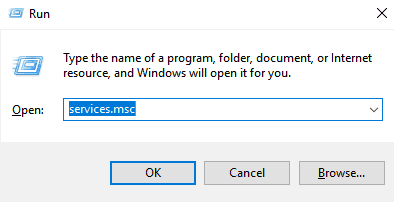
- Haga clic con el botón derecho en el servicio Hacer clic y ejecutar de Microsoft Office y seleccione Propiedades.
![Cómo desinstalar / deshabilitar Office Click-to-Run en Windows 10]()
- En la pestaña General, vaya a Tipo de inicio, despliegue el menú y seleccione Desactivar.
- Haga clic en Aceptar y reinicie su computadora.
2 Intente utilizar un desinstalador de terceros
Es rápido, fácil y simple deshabilitar la eliminación de Office Click-to-Run en Windows 10 cuando se usa una herramienta de desinstalación de terceros.
La utilidad prácticamente tomará el control sobre el proceso de desinstalación, eliminando lo que cualquier otro desinstalador oficial se pierda desde el principio.
Una vez que haya finalizado la desinstalación con el desinstalador incorporado de Windows 10, puede continuar el proceso con un software de desinstalación de terceros dedicado.
Ejecute un análisis del sistema para descubrir posibles errores
Haga clic en Iniciar escaneo para encontrar problemas de Windows.
Haga clic en Reparar todo para solucionar problemas con tecnologías patentadas.
Ejecute un escaneo de PC con la herramienta de reparación Restoro para encontrar errores que causen problemas de seguridad y ralentizaciones. Una vez que se completa el escaneo, el proceso de reparación reemplazará los archivos dañados con archivos y componentes nuevos de Windows.
Un desinstalador de terceros escaneará su PC en busca de restos y le proporcionará un informe para que sepa exactamente qué archivos aún estaban en su sistema después de la desinstalación regular.
Por lo general, este tipo de software solo es necesario para desinstalar software obstinado que es difícil de eliminar mediante métodos normales, pero el que recomendamos a continuación también puede ayudarlo a mantener su sistema en forma.
3 Descargue la versión de Office que no sea Hacer clic y ejecutar
- Visite el sitio donde compró Office e inicie sesión con su Live ID.
- Haga clic en Mi cuenta en la parte superior de la página de inicio para acceder a sus descargas de Office.
- Haga clic en descargar para la suite que compró y luego haga clic en Opciones avanzadas en Descargar ahora.
- Se incluye una versión de Office que no es un producto de Hacer clic y ejecutar de Office y no requiere que la unidad Q: esté disponible.
Esta es una forma sencilla de deshacerse del problema de hacer clic y ejecutar, así que asegúrese de probarlo.
4 Deshabilite Hacer clic y ejecutar desde el Panel de control
- Escriba control en la búsqueda de Windows y haga clic en Panel de control en los resultados.
- Haga clic en el elemento Programas y características.
- Haga clic en Desinstalar o cambiar un programa.
- En la lista de programas instalados, haga clic en Hacer clic y ejecutar de Microsoft Office.
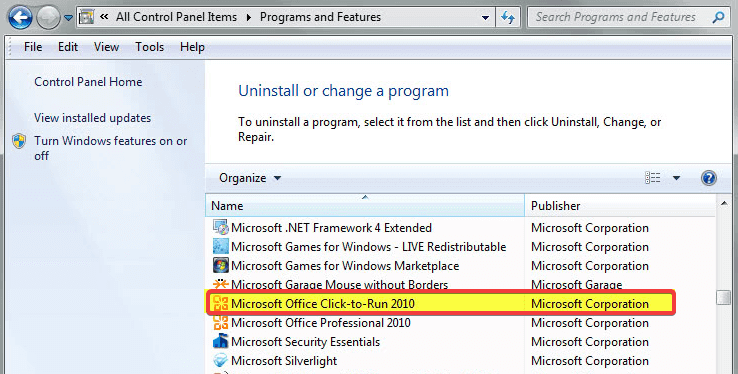
- Haga clic en Desinstalar.
- Haga clic en SÍ cuando se le solicite que elimine todas las aplicaciones que instalaron Click-to-Run.
5 Deshabilite Click-to-Run usando el Administrador de tareas
- Prensa de Windows clave + X.
- Elija Administrador de tareas.
- Vaya a la pestaña Inicio.
- Haga clic en Hacer clic y ejecutar y seleccione Desactivar.
- Reinicia tu computadora.
Dado que Click-to-Run proporciona actualizaciones para el paquete de Office y es un componente importante de Microsoft Office, no es recomendable desinstalarlo.
Si quieres recuperarlo, aquí tienes la guía completa sobre cómo descargarlo. Sin embargo, si aún tiene motivos para hacerlo, esperamos que encuentre útiles las soluciones descritas anteriormente.
Sin embargo, tenga en cuenta que siempre debe tener su software actualizado, ya que muchas de las actualizaciones incluyen parches de seguridad que son muy importantes para mantener sus datos seguros.
Además, las soluciones anteriores se recomiendan para todos aquellos momentos en los que se enfrentan estos desafíos:
-
Desactivar Office Click-to-Run 2016: la guía anterior incluye varias soluciones que posiblemente podrían solucionar este problema. Deshabilitar Hacer clic y ejecutar desde Servicios o Panel de control es un consejo rápido a tener en cuenta.
-
Desinstalar Microsoft Office Click-to-Run 2010: para desinstalar Microsoft Office Click-to-Run 2010 de su PC, puede usar las formas antiguas o probar Revo Uninstaller.
-
- *
¿Están las cosas mejor ahora? Pruebe estas correcciones y háganos saber cuál funcionó para usted en la sección de comentarios a continuación.